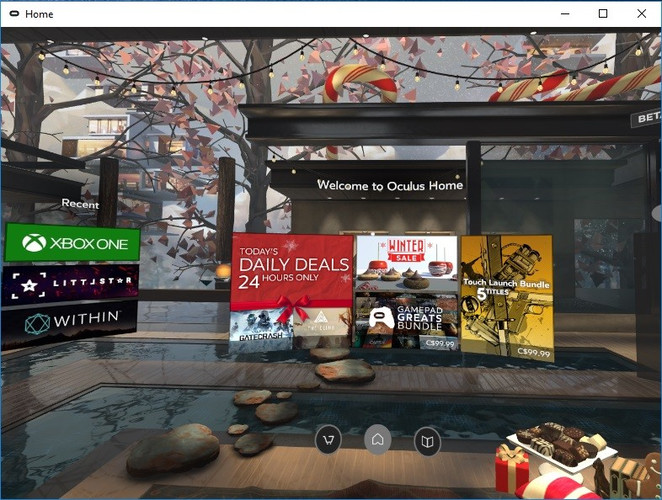Правильное ношение
Oculus Rift без учета расстояния между вашими глазами, также известного как меж зрачковое расстояние, просто не получится, если вы хотите получить наилучшие впечатления от VR реальности. Линзы в вашем Rift нужно настроить так, чтобы вы видели как можно более четко. Вот как это можно сделать:
Как настроить расстояние между линзами в Окулус Рифт
Перед началом настройки, подключите Rift и запустите приложение Oculus, чтобы Rift что-то показывал. Без изображения вы не сможете найти правильный фокус.
1. Найдите ползунок регулировки в нижней части рифта.
2.
Правильно закрепите Rift на голове - в
данной статье, указанно как это сделать.
3. Нажмите и сдвиньте ползунок регулировки влево или вправо, пока не найдете подходящий фокус.
Это все, что необходимо сделать. Небольшая корректировка будет иметь огромное значение, особенно если вы ощущаете какое-либо напряжение глаз, находясь в VR.